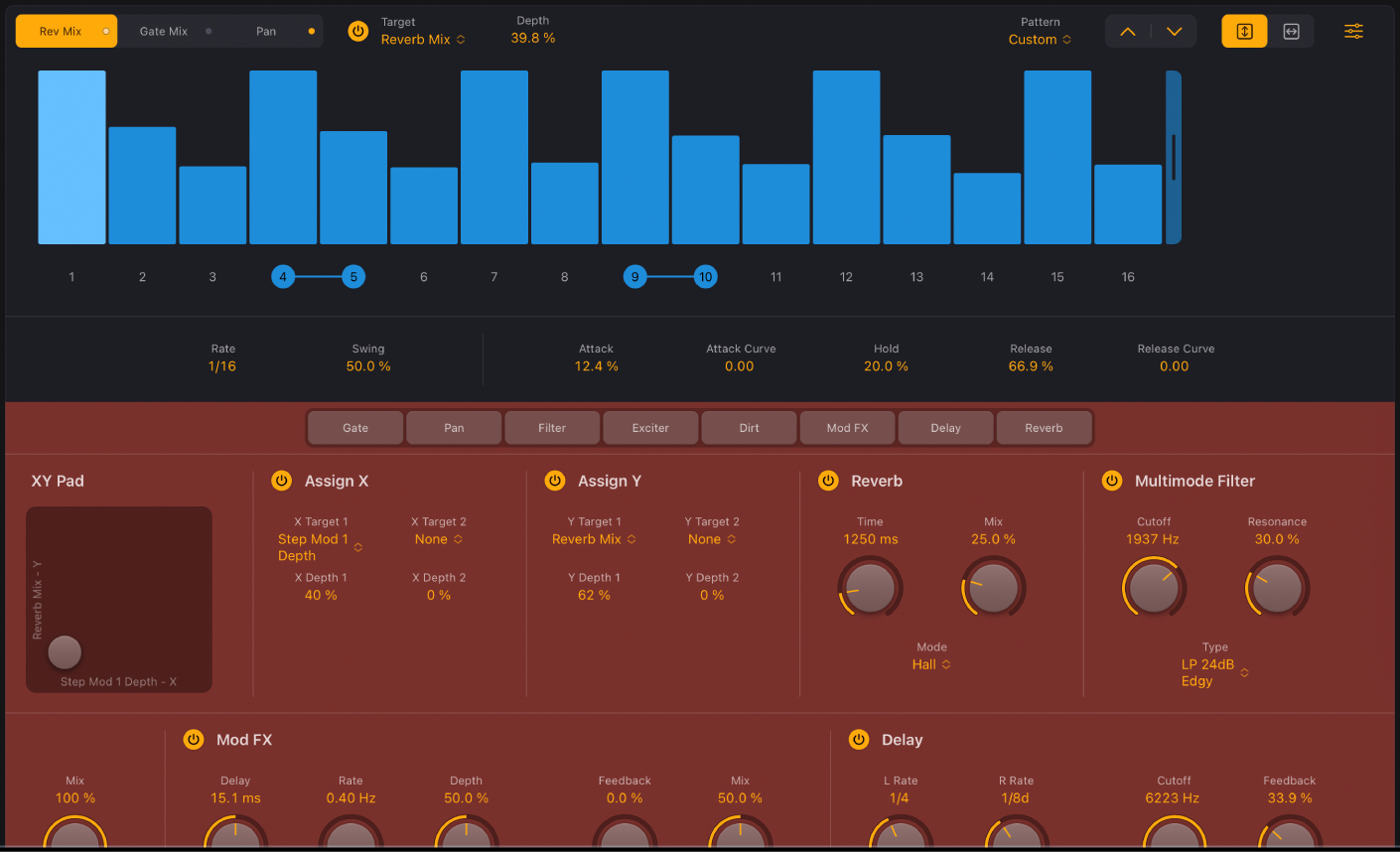iPad用Logic Proユーザガイド
-
- Logic Proとは
- 作業領域
- 機能ボタンを操作する
- 数値を調整する
- iPad用Logic Proで編集を取り消す/やり直す
- Logic Proのサブスクリプションを開始する
- ヘルプを見つける方法
-
- アレンジの概要
-
- リージョンの概要
- リージョンを選択する
- リージョンをカット、コピー、およびペーストする
- リージョンを移動する
- リージョン間のギャップを削除する
- リージョンの再生をディレイする
- リージョンをトリムする
- リージョンをループさせる
- リージョンを繰り返す
- リージョンをミュートする
- リージョンを分割および結合する
- リージョンをストレッチする
- ノートピッチ別にMIDIリージョンを分離する
- リージョンを所定の場所にバウンスする
- オーディオリージョンのゲインを変更する
- iPad用Logic Proのトラック領域でオーディオリージョンをノーマライズする
- トラック領域でリージョンを作成する
- MIDIリージョンをSession Playerリージョンまたはパターンリージョンに変換する
- iPad用Logic ProでMIDIリージョンをSession Playerリージョンで置き換える
- リージョン名を変更する
- リージョンのカラーを変更する
- リージョンを削除する
- オーディオリージョンにフェードを作成する
- Stem Splitterを使ってボーカルや楽器のステムを抽出する
- フェーダーを使ってミキシング機能にアクセスする
- 著作権
iPad用Logic ProのStep FX
Step FXは、3つの独立したステップモジュレータを使用することで、詳細なモジュレーションコントロールを実現する強力なマルチエフェクトユニットです。任意の種類の信号に使用でき、音楽パートのリズムをわずかに、または大幅に強調したり、ダンスフロア向きのゲート効果を加えたり、オーディオトラックと音源トラックをまったく新しいものにできるワープ操作を実行したりできます。
3つの独立したステップモジュレータ(それぞれにエンベロープがあります)で、エフェクトのパラメータ、ゲート、パンを制御できる最大128のステップを使用できます。複数のモジュレータを使用して同じパラメータを制御できるため、面白いポリリズムを作ることができます。さらに、最大4つのパラメータをリアルタイムで制御できる割り当て可能なXYパッドにより、一層自在に制御できます。Step FXのモジュレータのツールバー、再生コントロール、および表示コントロールのセクションを参照してください。
エフェクトには、マルチモードフィルタ、モジュレーションFXユニット、ディレイユニット、リバーブユニット、ディストーションユニットがあります。すべてのエフェクトパラメータをモジュレートできます。
Step FXのプロセッサは連続して動作します。つまり、エフェクトチェーン内で、あるエフェクトの出力が次のエフェクトに入力されます。経路の順序によって、例えば、ディレイをかけてからフィルタをかけるのか、フィルタをかけてからディレイをかけるのかを選択できます。
エフェクト順序のストリップでエフェクト名を横方向にドラッグして、エフェクトチェーンの順序を決定します。
プロジェクトにStep FXを追加するには、チャンネルストリップのオーディオエフェクトプラグインメニューまたはプラグイン領域で「Multi Effects」>「Step FX」と選択します。プラグインの概要を参照してください。プラグイン領域でプラグインを追加する/置き換える/並べ替える/削除するおよびミキサーでプラグインを操作するも参照してください。